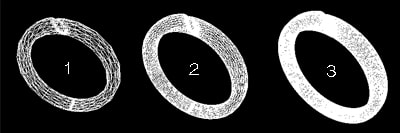今日久々に時間が出来たので、YouTubeに基本中の基本の甲丸リングを作っている動画をUPしました。
週刊アスキー7/29号にニコニコ動画対応動画エンコードの方法が載っていたので、その方法を参考にしてエンコードしてみました。
使用したソフトは、週刊アスキーに載っていたソフトです。
エンコードにAviUtlを使いました。
その他は以前と同じです。
感想としては、あまり変わらないような、、、。
ちょっとは見やすくなるかと思ったのですが、、、。
今日はここまで。
ーーーーーーーーーー
JCAD3/匠の体験版はこちら(http://www.vector.co.jp/soft/win95/art/se332891.html)から
ーーーーーーーーーー
JCAD3/匠の基本的な操作方法
まずはこちらの記事よりどうぞ!
ーーーーーーーーーー
私も参加中のmixiコミュニティー
「デジタルジュエリー」
http://mixi.jp/view_community.pl?id=2954051
ジュエリーCADの話や、その他デジタルとジュエリーの融合などの話で盛り上がっています。
「ジュエリー業界の輪」
http://mixi.jp/view_community.pl?id=3348642
私のマイミクさんが最近立ち上げたコミュです。
製作、販売のプロも参加されていますが、もちろん一般の方の参加大歓迎です。
色々な話で盛り上がりましょう。
週刊アスキー7/29号にニコニコ動画対応動画エンコードの方法が載っていたので、その方法を参考にしてエンコードしてみました。
使用したソフトは、週刊アスキーに載っていたソフトです。
エンコードにAviUtlを使いました。
その他は以前と同じです。
感想としては、あまり変わらないような、、、。
ちょっとは見やすくなるかと思ったのですが、、、。
今日はここまで。
ーーーーーーーーーー
JCAD3/匠の体験版はこちら(http://www.vector.co.jp/soft/win95/art/se332891.html)から
ーーーーーーーーーー
JCAD3/匠の基本的な操作方法
まずはこちらの記事よりどうぞ!
ーーーーーーーーーー
私も参加中のmixiコミュニティー
「デジタルジュエリー」
http://mixi.jp/view_community.pl?id=2954051
ジュエリーCADの話や、その他デジタルとジュエリーの融合などの話で盛り上がっています。
「ジュエリー業界の輪」
http://mixi.jp/view_community.pl?id=3348642
私のマイミクさんが最近立ち上げたコミュです。
製作、販売のプロも参加されていますが、もちろん一般の方の参加大歓迎です。
色々な話で盛り上がりましょう。